Excel'in çok yönlü bir araç olduğu şüphe götürmez.
En büyük avantajlarından biri, bir İş Dağılım Yapısı (WBS) oluşturmanıza ve yönetmenize olanak tanımasıdır. Bu kılavuzda, bunu nasıl yapacağınızı adım adım anlatıyoruz
Ayrıca, proje planlama ve proje görevlerini düzenleme sırasında zaman kazanmanızı sağlayacak en iyi şablonlar hakkında bilgi edineceksiniz.
Ama önce, Excel İş Dağılım Yapısı nedir öğrenelim.
İş kırılım yapısı nedir?
İş Dağılım Yapısı (WBS), bir projeyi tamamlamak için gereken görevlerin, alt görevlerin ve iş paketlerinin hiyerarşik bir temsilidir. Proje yöneticilerinin işin kapsamını görselleştirmesine, kaynakları tahsis etmesine ve ilerlemeyi izlemesine yardımcı olur.
Excel iş kırılım yapısı, Microsoft Excel kullanılarak oluşturulur ve yönetilir; ayrıca proje zaman çizelgesine genel bir bakış sağlar. Takımların proje görevlerini ve bir sürecin diğerine nasıl aktığını görmelerini sağlar; WBS şablonu Microsoft'ta oluşturulmuşsa, tüm bunlar tek bir Excel dosyasında görüntülenir.
Ayrıca, açık ve öz bir WBS şablonu, proje hedeflerini ve beklentilerini takım üyeleriniz, paydaşlarınız ve müşterilerinizle daha etkili bir şekilde iletmenize yardımcı olacaktır. Proje aşaması ne olursa olsun, bir WBS ağaç diyagramı veya ağaç yapısı, Excel indirmesinde daha yönetilebilir görevler için daha ayrıntılı bilgiler sağlar.
Excel'de İş Dağılım Yapısı Oluşturma
İş kırılım yapısı veya WBS şablonu oluşturmayı bilmek, tüm proje takımının projenin daha küçük ve daha kolay anlaşılır bölümlerini yönetmesine ciddi şekilde yardımcı olur. İyi tasarlanmış iş kırılım yapıları, proje kapsamını, proje zaman çizelgesini ve genel maliyetleri daha doğru bir şekilde tahmin etmenize yardımcı olur.
bu, kaynakları nasıl tahsis edeceğiniz ve riskleri nasıl yöneteceğiniz konusunda daha bilinçli kararlar almanıza yardımcı olabilir.
Net ve kapsamlı bir WBS oluşturarak, proje hedeflerini ve beklentilerini takım üyeleriniz, paydaşlarınız ve müşterilerinizle daha etkili bir şekilde iletebilir, böylece daha iyi bir işbirliği ve sonuçlar elde edebilirsiniz.
Bir sonraki projeniz için iş kırılım yapısı oluşturmak için beş adımlı bir süreç.
Adım 1: E-tabloyu ayarlayın
Yeni bir Excel çalışma kitabını açarak başlayın. Ekranın altındaki sekmeye sağ tıklayıp "Yeniden Adlandır"ı seçerek ilk çalışma sayfasını "WBS" olarak yeniden adlandırın. Çalışma sayfasının ilk satırında, aşağıdaki sütunlar için başlıklar oluşturun:
- WBS Kodu: Yapıdaki her görev için benzersiz bir tanımlayıcı.
- Görev Adı: Her görevin adı veya açıklaması.
- Seviye: Görevin hiyerarşik seviyesi (ör. ana görevler, alt görevler).
- Önceki: Mevcut görevden önce tamamlanması gereken tüm görevlerin WBS kodu.
- Başlangıç Tarihi: Görevin planlanan başlangıç tarihi.
- Bitiş Tarihi: Görevin planlanan bitiş tarihi.
- Süre: Görevin tahmini süresi, genellikle gün cinsinden ölçülür.
- Kaynaklar: Görevi tamamlamak için gereken personel, ekipman veya malzemeler.
Başlık satırını kalın metin veya arka plan rengiyle biçimlendirerek veri satırlarından görsel olarak ayırın.
2. Adım: Görevleri ve alt görevleri girin
İlk olarak, projenizin birincil görevlerini Görev Adı sütununda listeleyin. Her ana göreve benzersiz bir WBS kodu (veya WBS numaralandırması) atayın, genellikle bir numaralandırma sistemi kullanarak [ör. 1. 0, 2. 0, 3. 0].
Ardından, her ana görevin altına alt görevleri girin ve yine uygun WBS numaralandırmasını atayın.
Örneğin, ana görev "1. 0" altındaki alt görevler "1. 1", "1. 2" ve "1. 3" olarak etiketlenebilir. Alt görevleri ana görevlerden görsel olarak ayırmak için araç çubuğundaki "Girinti" düğmesini kullanın veya hücre seçiliyken "Ctrl + Alt + Tab" tuşlarına basın.
Projeniz daha fazla ayrıntıya ihtiyaç duyuyorsa, aynı numaralandırma ve girinti kalıplarını izleyerek ek alt görev düzeyleri ekleyin.

CLICKUP'IN TABLO GÖRÜNÜMÜNDEN GÖREV VE ALT GÖREVLERİ KOLAYCA TAŞINÇalışma Alanınızın herhangi bir bölümünde görevler oluşturabilir ve bunları aynı Çalışma Alanı içindeki diğer Listelere aktarabilirsiniz. Bu özellik, tek bir Listede bir proje planı oluşturmanıza ve ardından görevleri farklı proje aşamalarını temsil etmek üzere diğer Listelere taşımanıza olanak tanır. Ayrıca, diğer takımlara atanan görevleri ilgili Listelere aktarabilirsiniz.
3. Adım: Düzeyleri ve öncülleri atayın
WBS'deki her görev için, hiyerarşideki pozisyonuna göre bir düzey atayın. Örneğin, ana görevlere Düzey 1, bunların hemen altındaki alt görevlere Düzey 2 vb. atanır.
Ardından, belirli bir göreve başlamadan önce tamamlanması gereken görevleri belirleyin. Bunlar, önceki görevlerdir.
İlgili her görev için Önceki görev sütununa önceki görevlerin WBS kodunu girin. Bir görevin birden fazla önceki görevi varsa, WBS kodlarını virgülle ayırın.
4. Adım: Tarih ve süreleri girin
Her görev için, Planlanan başlangıç tarihini Başlangıç Tarihi sütununa girin. Tarihleri manuel olarak girebilir veya hücreyi seçip görüntülenen takvim simgesine tıklayarak Excel'in tarih seçiciyi kullanabilirsiniz.
Ardından, Süre sütununa her görevin tahmini süresini girin. Başlangıç tarihlerine ve sürelerine göre bitiş tarihlerini otomatik olarak hesaplamak için Excel'in tarih fonksiyonlarını kullanın.
Örneğin, Bitiş Tarihi sütununa =Başlangıç_Tarihi_Hücre + Süre_Hücre – 1 yazın ("Başlangıç_Tarihi_Hücre" ve "Süre_Hücre" ifadeleri yerine ilgili hücre referanslarını yazın) ve Enter tuşuna basın. Bu formülü sütunun aşağısına kopyalayın ve tüm görevlere uygulayın.

Takvim görünümü, takvimi takımınızın özel gereksinimlerine göre özelleştirmek için çeşitli seçenekler sunar. Kişiselleştirmeye başlamak için Takvim görünümüne gidin ve ekranın sağ üst köşesindeki "Göster" seçeneğini belirleyin. Burada, başlangıç ve son teslim tarihlerini veya özel alanları kolayca gösterip gizleyerek tüm iş kırılım yapısını takımınız için daha anlaşılır hale getirebilirsiniz.
ÖNEMLİ SON TESLİM TARİHLERİNİ DAHA İYİ GÖRÜNÜMClickUp'ın Takvim görünümü, takvimi takımınızın özel gereksinimlerine göre özelleştirmek için çeşitli seçenekler sunar. Kişiselleştirmeye başlamak için Takvim görünümüne gidin ve ekranın sağ üst köşesindeki "Göster" seçeneğini seçin. Burada, başlangıç ve son teslim tarihlerini veya özel alanları kolayca gösterip gizleyerek tüm iş kırılım yapısını takımınız için daha anlaşılır hale getirebilirsiniz.
Adım 5: Kaynakları ayırın
Bu son adımda, her görev için gerekli kaynakları belirleyin ve bunları Kaynaklar sütununda listeleyin. Kaynaklar, görevi tamamlamak için gereken personel, ekipman veya malzemeleri içerebilir.
Kaynakları basit metin açıklamaları olarak listeleyebilir veya ayrı bir kaynak sayfası varsa ilgili hücrelere başvurabilirsiniz. Bu adımları tamamladıktan sonra Excel WBS'niz hazırdır.
İşinizi düzenli olarak kaydetmeyi unutmayın ve WBS'nizin düzenini ve sunumunu iyileştirmek için Excel'in yerleşik veri doğrulama, koşullu biçimlendirme veya diğer özelliklerini kullanmayı düşünün.

CLICKUP İŞ YÜKÜ GÖRÜNÜMÜHer bir takım üyesine belirli bir dönem için ne kadar iş atandığını görün. Bir veya iki haftalık ya da tam bir aylık görünümü seçebilirsiniz. ClickUp İş Yükü görünümünü kullanarak, herhangi bir takım üyesinin aşırı yüklenip yüklenmediğini veya daha fazla iş atanabilecek alan olup olmadığını görebilirsiniz. Her bir kişinin iş yükü, atanan kapasitesiyle karşılaştırılır, böylece iş dağıtımı hakkında daha bilinçli kararlar alabilirsiniz.
Excel İş Dağılım Yapısı Şablonları
Bu bölgelerde vakit geçiriyorsanız, şablonları kaynak tasarrufu sağladıkları için sevdiğimizi bilirsiniz. Sıfırdan başlamanıza gerek kalmaz, projelerinizi daha kısa sürede bitirebilirsiniz ve şablonlar yeniden kullanılabilir.
Sevmeyecek ne var ki?
Excel'de bir şablon oluşturmanıza yardımcı olacak üç WBS şablonuna göz atın:
1. Vertex Excel İş Dağılım Yapısı Şablonu
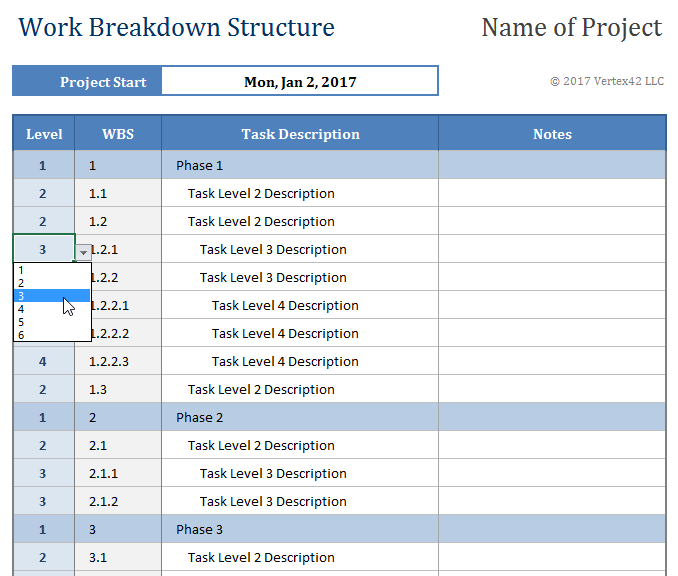
Önceden biçimlendirilmiş sütunlar ve örnek veriler içeren basit bir şablon. Bu Gantt Excel şablonu, seçilen Düzeye göre WBS sayıları oluşturmak için bir formül içerir. Excel'de, Düzey sayısını manuel olarak girin veya Veri Doğrulama ile oluşturulan açılır listeyi kullanın.
2. Vertex Excel Gantt Grafik WBS Şablonu
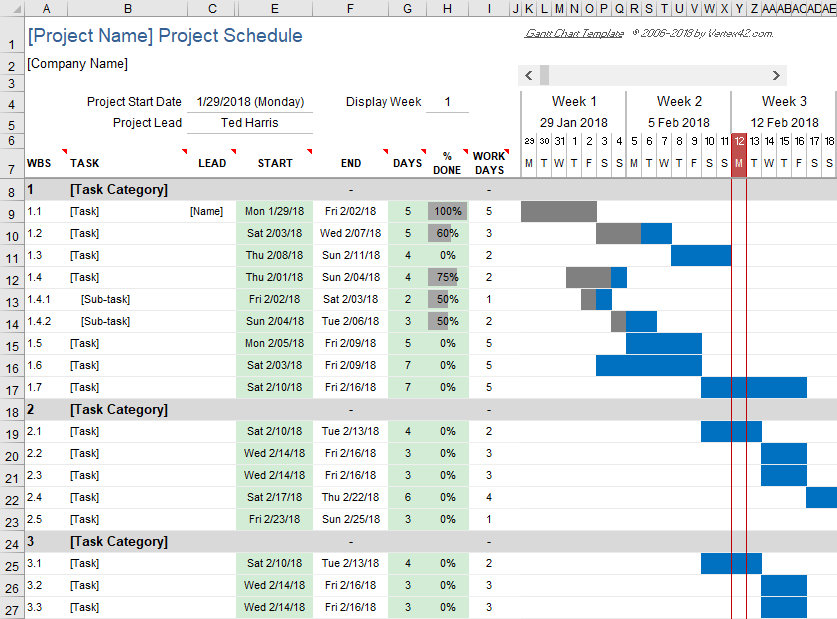
Bu şablon, proje zaman çizelgelerini görselleştirmek için Gantt grafiği içeren daha gelişmiş bir seçenektir. Bu şablonla, ihtiyacınız olan temel işlevlere sahip kolay bir Gantt grafiği oluşturabilirsiniz. Çalışma sayfası, farklı görevleri temsil eden satırlara bölünmüştür. Her görevin başlangıç tarihini ve süresini belirtmeniz yeterlidir. Kolay, değil mi?
2. Vertex Excel Proje Bütçesi WBS Şablonu
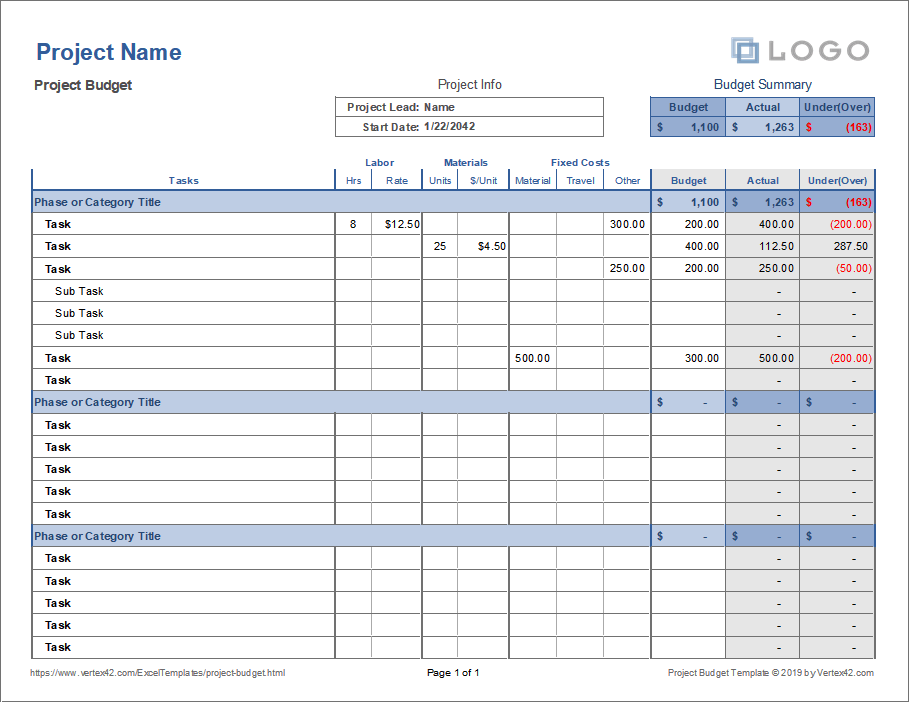
Bu proje bütçeleme şablonunu çeşitli projeler için kullanın. Örneğin, ev tadilatı, sözleşmeli işler, küçük topluluk hizmet projeleri ve hatta büyük BT projeleri için kullanabilirsiniz. Çok yıllı, milyonlarca dolarlık bir proje yapmıyorsanız, karmaşık veya pahalı proje bütçeleme yazılımlarına yatırım yapmanız gerekmez.
Excel ile ilgili kaynaklar
Excel'i seviyoruz, bu yüzden blogumuzda bir sürü ek Excel öğreticisi var. Diğer Excel öğreticilerimizle proje yönetimi becerilerinizi geliştirin:
Excel proje yönetimi şablonları
Paylaşılan bir Excel sayfası ile, değişiklikler olduğunda bile takımınızın aynı sayfada kalmasını sağlamak daha kolaydır. İyi günlerde Excel, örneğin yapılacaklar listeleri oluşturmak için temel bir proje yönetimi aracı olarak da kullanışlıdır.
10 Ücretsiz Excel Proje Yönetimi Şablonu
Excel'de veritabanı oluşturun
Basit bir veritabanı oluşturmanız gerekiyorsa, Excel bu konuda size yardımcı olur. Kullanışlı bir KPI gösterge paneli oluşturmak için kullanmayı düşünün.
Geçici içe ve dışa aktarımlar için Excel kullanıyorsanız, ClickUp'ı deneyin. Yararlı otomasyonlara, değişiklik günlüklerine ve uzun bir güçlü entegrasyon listesine ücretsiz erişim elde edersiniz, böylece mevcut iş akışınıza kolayca bağlayabilirsiniz — teknik sorunlarla uğraşmanıza gerek kalmaz.
Excel'de Veritabanı Oluşturma (Şablonlar ve Örnekler)
Excel'de gösterge paneli oluşturun
Gösterge paneli, okunması kolay tek bir yerde toplanan merkezi veriler kümesidir. İzlediğiniz şey basitse (örneğin, bir proje veya görev listesindeki ilerleme sayıları gibi), Excel bu iş için idealdir.
Ancak, otomatik hatırlatıcılar, yapılandırılabilir bileşenler ve işbirliği özellikleriyle donatılmış daha gelişmiş bir gösterge paneli için çok yönlü araçlar kullanmanız çok daha uygun olacaktır.
Excel'de Gösterge Paneli Nasıl Oluşturulur? (Adımlar ve Şablonlar) 2023
Excel'de zaman çizelgesi oluşturun
Manuel yolu tercih ediyorsanız, Excel zaman çizelgesi şablonu kılavuzumuzu deneyin. Öte yandan, özellikle birden fazla proje için zamanı daha otomatik ve organize bir şekilde takip etmek istiyorsanız, tüm bunları halledebilecek daha sağlam bir araca ihtiyacınız olacaktır. 💪
Excel'de Zaman Çizelgesi Oluşturma (Şablonlu Kılavuz) & Excel'de Zamanı Hesaplama
İş Kırılım Yapısı için Excel Kullanmanın Sınırlamaları
Excel kullanışlıdır. Ancak bu, sınırlamaları olmadığı anlamına gelmez. WBS grafikleri veya ağaç yapısı oluşturmak için yalnızca Excel'e güvenmeden önce aşağıdakileri göz önünde bulundurun:
- Sınırlı işbirliği: Excel, gerçek zamanlı işbirliğini desteklemez, bu da takım üyelerinin bir WBS üzerinde birlikte çalışmasını zorlaştırır.
- Yerel görselleştirme araçlarının olmaması: Bir araç olarak, yerleşik WBS görselleştirme araçlarına sahip değildir, bu da çekici ve anlaşılması kolay bir WBS oluşturmak için manuel çaba ve zaman gerektirir.
- Proje ve görev yönetimi için tasarlanmamıştır: Excel, proje yönetimi için özel olarak tasarlanmamış genel amaçlı bir elektronik tablo yazılımıdır, bu nedenle görev bağımlılıkları, otomatik zamanlama ve ilerleme izleme gibi başarılı proje yönetimi için gerekli bazı özelliklere sahip değildir.
Excel, basit projeler için mükemmel bir seçenek olsa da, gelişmiş özellikler gerektiren daha karmaşık projeler için en iyi seçenek olmayabilir.
İş Dağılım Yapısı Oluşturmaya Üstün Bir Yaklaşım
ClickUp'ın Zihin Haritaları özelliği, İş Dağılım Yapıları oluşturmak ve yönetmek için mükemmeldir. ClickUp'ın harika yanı, basit sürükle ve bırak işlevselliği ile proje yapınızı kolayca görselleştirmenize olanak tanımasıdır. Ayrıca, gerçek zamanlı olarak işbirliği yapabileceğiniz için takım işbirliği için mükemmeldir.
Ama hepsi bu kadar değil: ClickUp, Gantt grafikleri, görev bağımlılıkları ve ilerleme izleme gibi diğer önemli proje yönetimi özelliklerini de sunar.
Daha fazla bilgi edinmek istiyorsanız, ClickUp Zihin Haritaları'na göz atın.

